Lakka este o consolă de jocuri open-source care funcționeazăsistem care se bazează pe nucleul Linux. Utilizează biblioteci și instrumente open source pentru a oferi utilizatorilor o platformă de jocuri de emulație ușor de utilizat, rapidă. Sistemul de operare acceptă multe platforme diferite pentru console de jocuri (atât pentru telefon, cât și pentru consola de acasă) și îl veți putea juca pe mai multe dispozitive hardware diferite. În acest ghid, vom analiza modul de instalare Lakka pe Raspberry Pi.
Notă: dispozitivele familiei Raspberry Pi care au suport pentru Lakka sunt Pi 0, Pi 1, Pi 2 și Pi 3.
Descărcați imaginea Lakka
Căutați să obțineți o copie de Lakka? Este ușor, datorită designului simplu al site-ului web al dezvoltatorilor. Cu toate acestea, vă rugăm să înțelegeți că nu este doar unu link de descărcare pentru toate dispozitivele Raspberry Pi; există mai multe legături.
Pentru a obține o copie pentru Pi-ul tău, du-te la Lakka.TV și faceți clic pe butonul „Obțineți Lakka”. De acolo, veți fi dus la o pagină de selecție cu logo-urile „Linux”, „Windows” și „Mac”. Aceste logo-uri sunt pentru a determina cu ce sistem de operare cu care se aprinde Lakka.
Presupunând că faceți acest ghid pe Linux,selectați butonul „GNU / Linux” și vă va duce la o pagină de dispozitiv, care listează fiecare dispozitiv pe care îl acceptă Lakka, inclusiv PC-uri, Odroid, HummingBoard, dispozitive Pi și multe altele.

Parcurgeți lista și faceți clic pe dispozitivul Pi pe care îl dețineți. Apoi, pe pagina următoare faceți clic pe butonul „Download Lakka” pentru a începe procesul de descărcare a imaginilor din sistemul de operare.
Înregistrează imaginea Lakka pe un card SD
Pe pagina de descărcare Lakka, veți vedeainstrucțiuni care vă spun „Descărcați și dezarhivați Lakka” pentru a o configura pe un card SD pentru a fi utilizat pe Pi. În tutorialul nostru, dezarhivarea nu este necesară, deoarece programul pe care îl utilizăm îl va face automat.
Programul pe care îl vom folosi pentru a crea LakkaCardul SD este Etcher. Este un instrument simplu-mort, care poate arde orice, de la imaginile ISO la imaginile specializate ale sistemului de operare cu card SD într-o adiere. Cel mai bun lucru este că Etcher funcționează pe Mac, Linux și Windows, astfel încât nu este nevoie să treceți peste trei instrucțiuni separate pentru utilizarea acestuia.
Accesați site-ul web Etcher și faceți clic pe butonul „Download”. Presupunând că sunteți pe Linux, faceți clic dreapta pe arhiva Zip „balena-etcher-electron” și extrageți-l.
Notă: nu folosiți Linux? Urmați instrucțiunile pentru a instala Etcher pe sistemul dvs. de operare citind site-ul web.
După ce fișierul este extras, accesați folderul „balena-etcher-electron” și faceți dublu clic pe fișierul AppImage din folder pentru a porni Etcher.
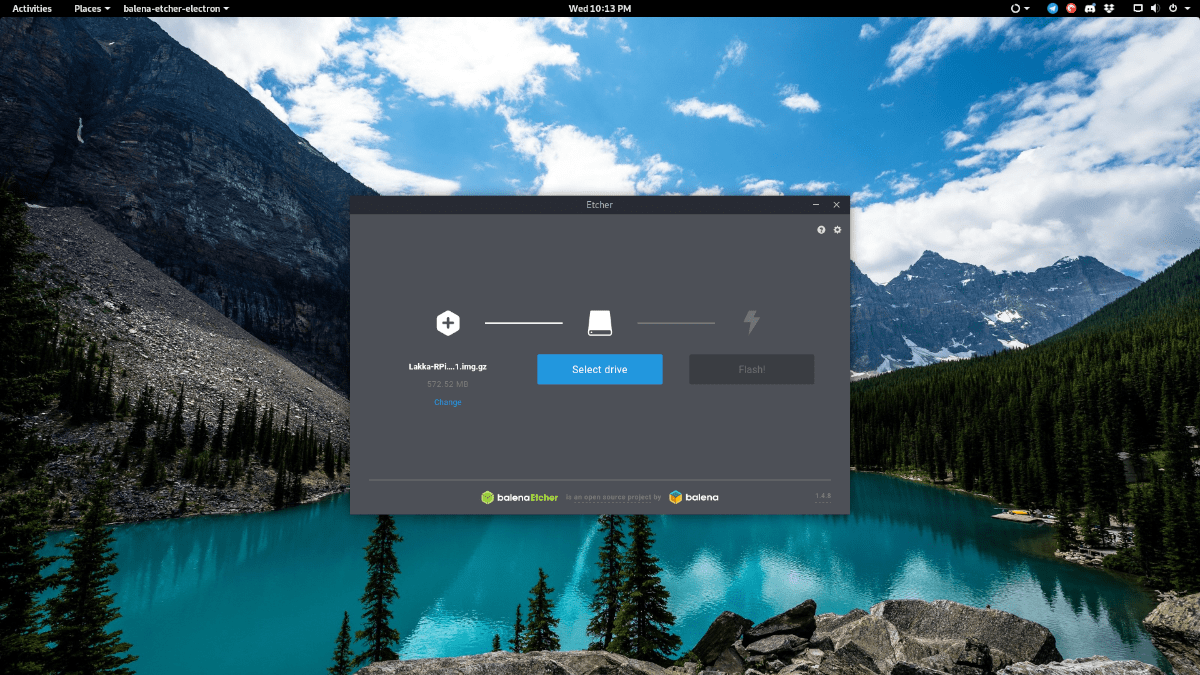
Când aplicația Etcher funcționează, faceți clic pe butonul „Selectați imaginea” și căutați imaginea sistemului Lakka din folderul „Descărcări”.
Apoi, conectați cardul SD al Raspberry Pi la computer și permiteți-l să fie detectat de sistem. Apoi, faceți clic pe „select drive” și spuneți lui Etcher să utilizeze cardul.
În cele din urmă, când imaginea sistemului de operare termină încărcarea în Etcher și cardul SD Pi este setat ca țintă, selectați butonul „Flash” pentru a începe procesul de ardere.
Configurați sistemul de operare Lakka
După terminarea instalării Lakka pe cardul SD prin Etcher, scoateți-l de pe computer și puneți-l în Raspberry Pi.
Cu cardul SD încărcat în dispozitivul Raspberry Pi, conectați-l la perete cu cablul de alimentare, conectați cablul HDMI la TV și conectați un gamepad USB (sau tastatură, dacă nu aveți unul).
Pe măsură ce Pi se activează, veți vedea sigla OS Lakka cu un fundal negru simplu pentru o perioadă. Lasă-l să stea acolo în timp ce se configurează și repornește.
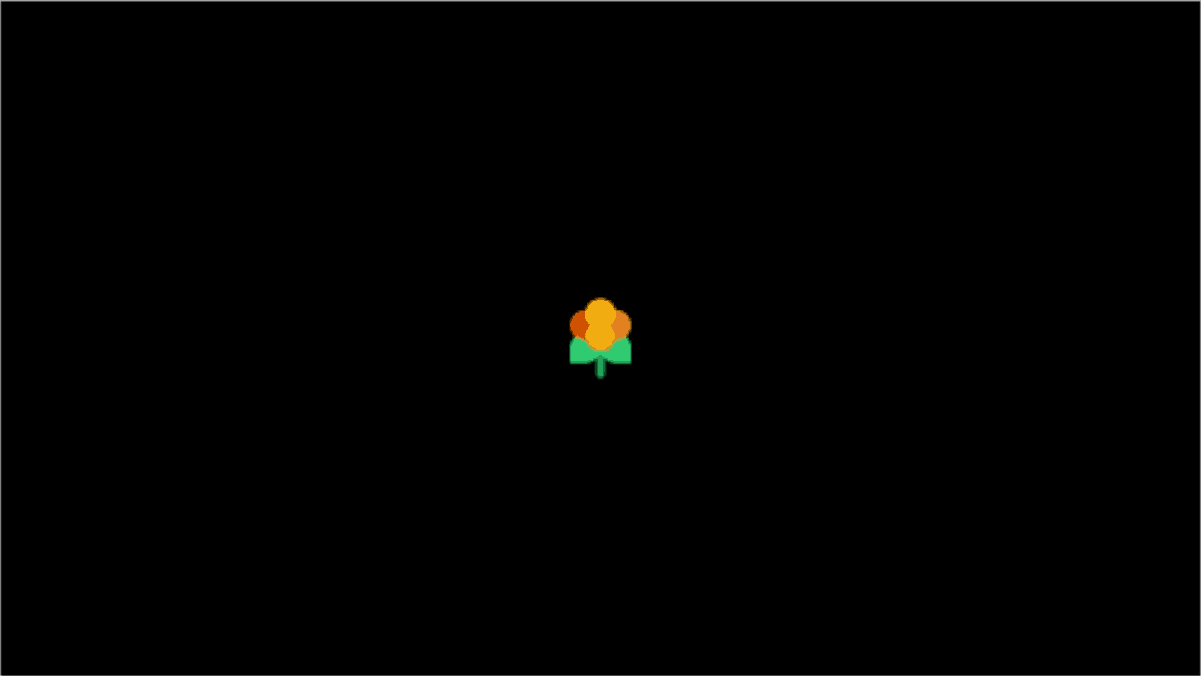
După ce Lakka a terminat de lansat, veți observa oSistem de meniu similar PS3. Conectați un cablu ethernet dacă preferați conexiunile cu fir. În caz contrar, navigați la „Setări” din UI și apoi faceți clic pe „Wifi”.
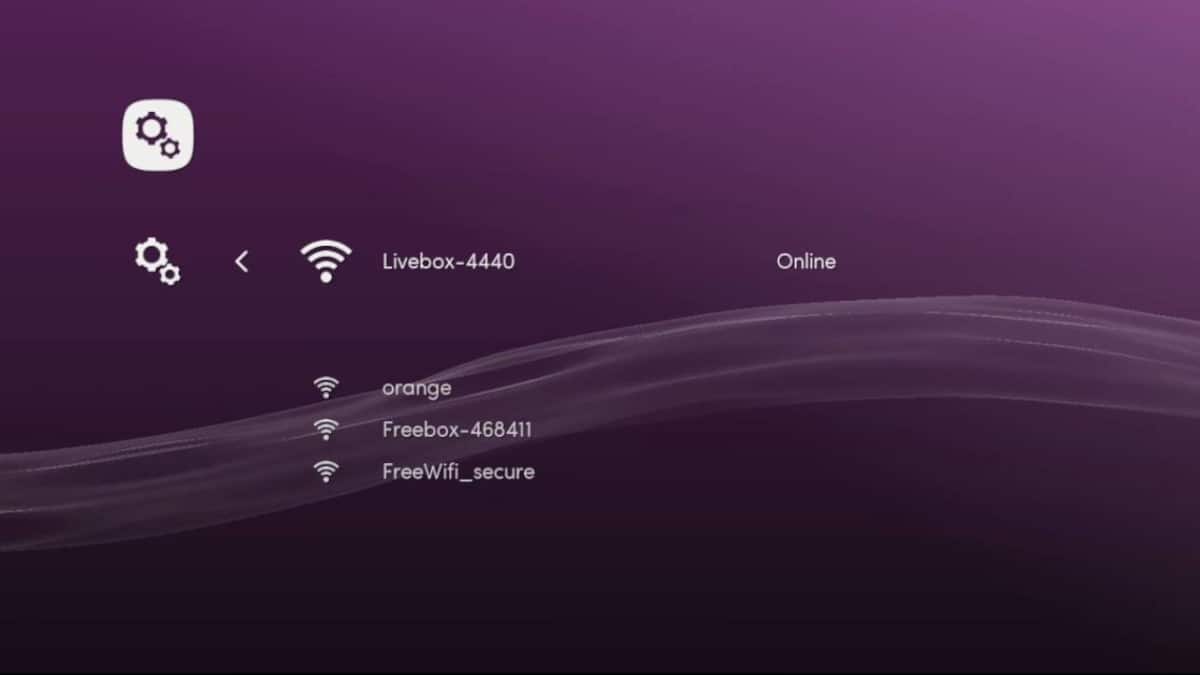
Utilizați meniul pentru a conecta Lakka la internet. Apoi, reveniți la zona „Setări” și localizați zona „servicii”.
În pagina de servicii, găsiți glisorul de lângă SAMBA Enable ”și faceți clic pe acesta pentru a activa suportul pentru transferul fișierelor de rețea pentru noua dvs. consolă de jocuri Raspberry Pi.
Adăugarea jocurilor în Lakka
Lakka OS are un sistem Samba integrat pentru a permite utilizatorilor să adauge jocuri în consolă din timp. Iată cum se poate face pe Linux.
Notă: dacă computerul dvs. utilizează Windows, veți putea găsi partajarea rețelei Lakka în zona „Rețea și partajare” a sistemului dvs. de operare.
În primul rând, deschideți managerul de fișiere Linux. De acolo, localizați opțiunea „Rețea” pentru a începe navigarea pentru partajări în rețea.
În browser-ul share, faceți clic pe cel care scrie „LAKKA” și adăugați fișierele ROM la acesta. Când ați terminat, închideți managerul de fișiere.
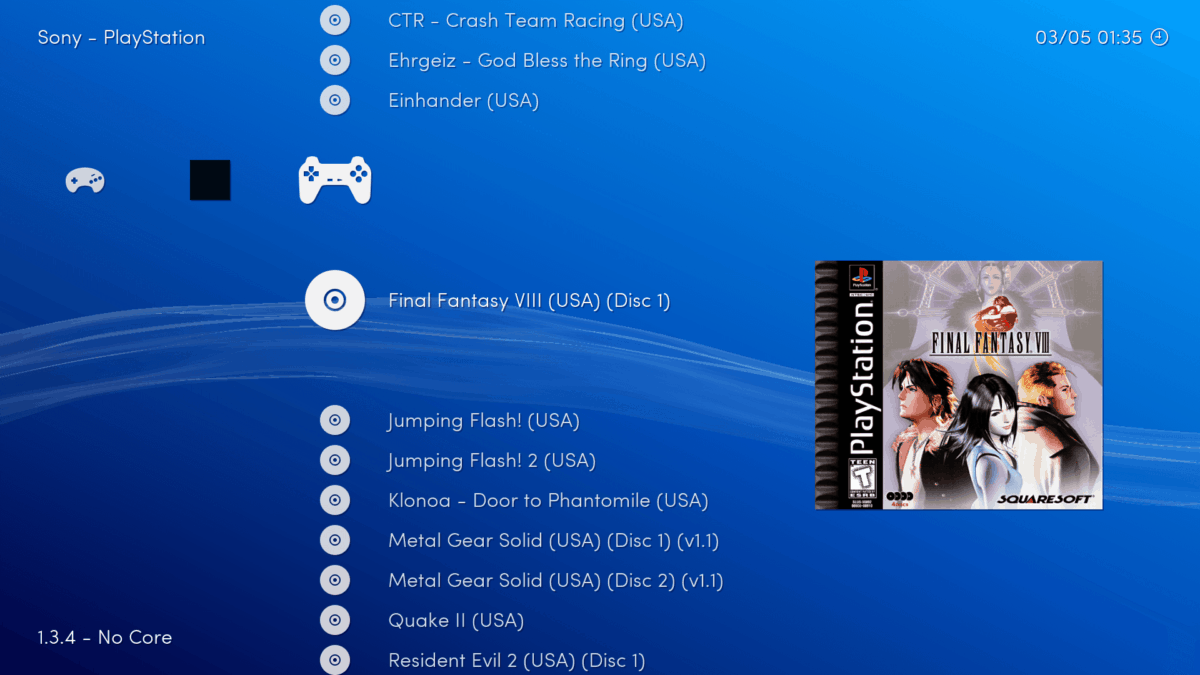
Lakka ar trebui să detecteze imediat noile jocuri, să le configureze și să configureze și valori implicite ale controlerului pentru jocuri.













Comentarii